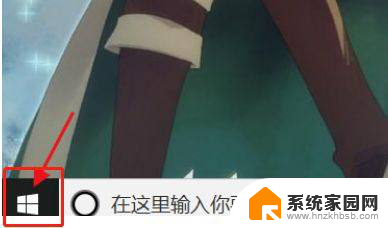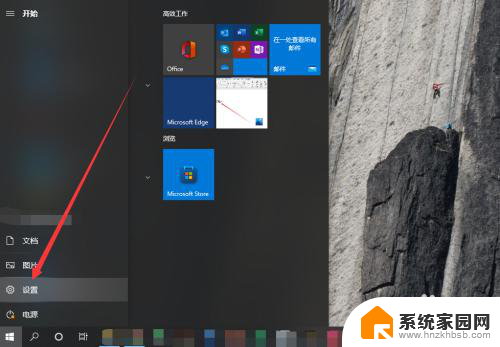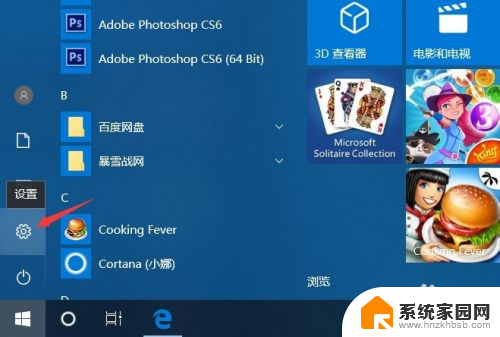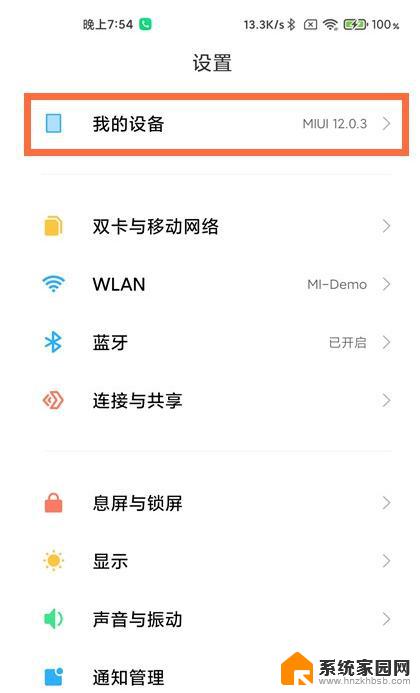联想如何恢复出厂设置? 联想台式机如何恢复bios到出厂设置
联想如何恢复出厂设置,联想如何恢复出厂设置?当我们使用联想台式机时,有时会遇到系统出现问题或者想要清空电脑的情况,这时候恢复出厂设置就是一个不错的选择。恢复出厂设置可以将电脑恢复到初始状态,解决系统故障和软件冲突的问题。如何进行恢复呢?对于联想台式机,除了可以通过系统设置来恢复出厂设置,还可以通过恢复BIOS到出厂设置来实现。下面我们就来详细了解一下这两种恢复方式。
具体步骤:
1.首先重新启动的你的电脑,如果是关机状态,直接开机即可。

2.接着就是进入bios的操作,在重启电脑时候。按键盘上的F2按键,这是常用的联想进入bios的快捷键,当然也有另外的,有的需要结合FN+F2才可以,像这里的联想e420就需要按FN+F1才能进入bios。

3.进入bios的界面之后,一般选择菜单栏的最后一项内容。这里是选择restart选项。
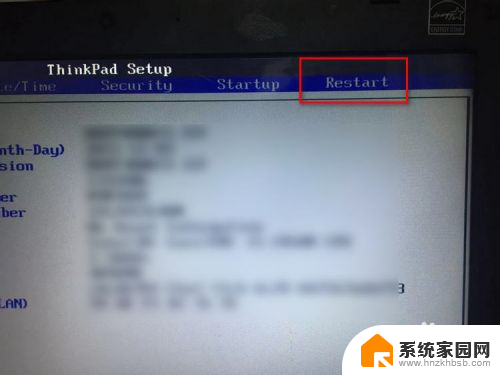
4.接着选择load setup defaults选项,也就是恢复出厂设置选项。
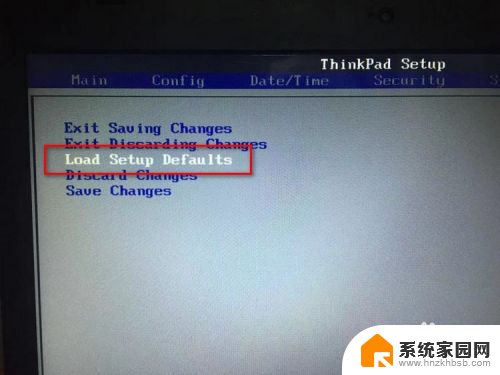
5.接着弹出一个提示窗口,提示是否现在就恢复出厂设置,直接点击yes选项即可。

6.成功恢复出厂设置之后,按键盘上的F10按键。然后弹出保存更改并退出的窗口,点击yes选项,电脑就会重启,这样bios就成功恢复出厂设置了。
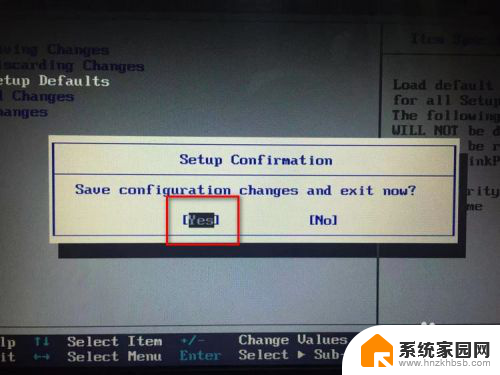
以上就是联想如何恢复出厂设置的全部内容,如果还有不清楚的用户可以参考一下小编的步骤进行操作,希望这些步骤能对大家有所帮助。